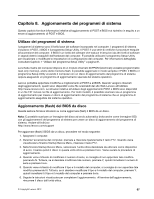Lenovo ThinkCentre M92z (Italian) User Guide - Page 104
Procedure ottimali di manutenzione, Spostamento del computer
 |
View all Lenovo ThinkCentre M92z manuals
Add to My Manuals
Save this manual to your list of manuals |
Page 104 highlights
Pulizia di una superficie del video a schermo piatto Se si dispone di un video a schermo piatto dotato di una superficie di una pellicola flessibile, procedere nel modo seguente per pulire la superficie speciale. Spolverare delicatamente con un panno morbido e asciutto oppure soffiare sullo schermo per eliminare eventuali particelle sparse di polvere. Quindi inumidire un panno con un detergente per LCD e sfregare la superficie del video. Molti negozi di elaboratori dispongono di prodotti speciali per la pulizia dei video. Utilizzare unicamente i prodotti di pulizia concepiti per i video LCD. Applicare prima il fluido su un panno asciutto e pulito, quindi pulire il video LCD. Alcune case produttrici di elaboratori forniscono salviettine umidificate per la pulizia dei pannelli LCD. Pulizia di una superficie di vetro Per pulire una superficie di vetro, asciugarla delicatamente con un panno asciutto o sfregare il video per rimuovere impurità e altre particelle. Quindi, utilizzare un panno umido con un detergente liquido non abrasivo per vetri. Procedure ottimali di manutenzione Eseguendo procedure ottimali di manutenzione, è possibile conservare l'elaboratore in condizioni ottimali, proteggere i dati ed essere preparati nel caso di errori all'elaboratore in uso. • Svuotare regolarmente il cestino. • Eseguire occasionalmente il programma di deframmentazione del disco per prevenire problemi di prestazioni causati da un eccessivo numero di file frammentari. • Ripulire le cartelle Posta in arrivo, Posta inviata e Posta eliminata nell'applicazione e-mail regolarmente. • Effettuare copie di backup ad intervalli regolari dei dati critici su supporti asportabili e conservare tali supporti asportabili in un posto sicuro. La frequenza delle copie di backup dipende dall'importanza dati critici. Varie periferiche di memorizzazione per supporti amovibili sono rese disponibili da Lenovo come opzioni, ad esempio unità CD-RW e unità DVD registrabili. • Effettuare regolarmente copie di riserva dell'unità disco fisso. • Mantenere il software del computer aggiornato. Vedere "Aggiornamento del computer " a pagina 89 per maggiori informazioni. • Conservare un promemoria. Le voci relative ai log possono segnalare le modifiche principali software o hardware, gli aggiornamenti dei driver di periferica, problemi intermittenti e relative le operazioni effettuate per tentare di risolverli, oltre a problemi di minore importanza che possono essersi verificati. Il registro può essere utile anche al personale di assistenza tecnica Lenovo per determinare se il problema è relativo a modifiche apportate all'hardware, al software o ad altre operazioni che potrebbero essere state effettuate. • Creare dei dischi di ripristino del prodotto. Vedere "Creazione e utilizzo di un supporto di ripristino" a pagina 73 per ulteriori informazioni sull'utilizzo dei dischi che consentono di ripristinare le impostazioni predefinite originali dell'unità disco fisso. • Creare il supporto di ripristino. Vedere "Creazione e utilizzo di un supporto di salvataggio" a pagina 76 per ulteriori informazioni sull'utilizzo di un supporto di salvataggio, come ad esempio un CD o DVD, per il ripristino da errori che impediscono l'accesso all'ambiente Windows o all'area di lavoro Rescue and Recovery sull'unità disco fisso. Spostamento del computer Prima di spostare il computer, seguire queste precauzioni. 1. Eseguire il backup di tutti i file e dati dall'unità disco fisso. In commercio è disponibile una varietà di programmi di backup. Il sistema operativo potrebbe avere anche un programma di backup da poter utilizzare. Lenovo fornisce il programma Rescue and Recovery per aiutare a eseguire la copia di backup 92 Guida per l'utente ThinkCentre